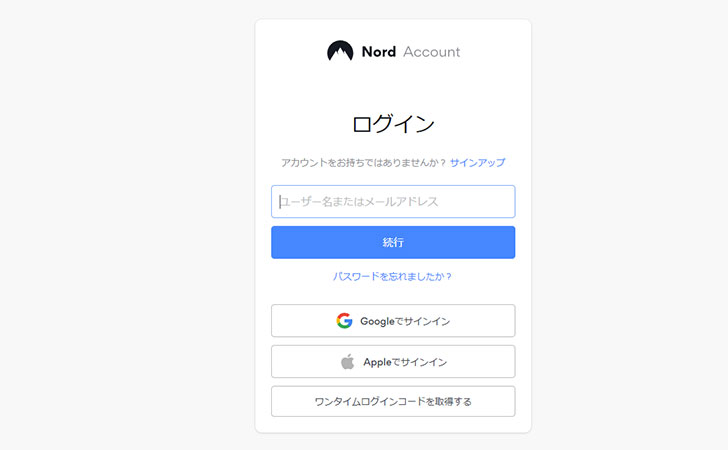世界60ヶ国に5,222台のサーバーが置かれる世界最大級のVPNサービス「NordVPN」
インターネット通信におけるセキュリティ対策や動画見放題サービスなどのIPアドレス制限を回避するために利用している方は多いでしょう。
そんなNordVPNですが、突然ログインができなくなったという報告がネットであがっています。
この記事では、NordVPNにログインできなくなったときの対処法を解説していきます。
\ホリデーセール開催中!最大74%割引+3ヶ月無料/
目次
NordVPNにログインできないときの対処法
NordVPNにログインできない場合は、次の項目を一つ一つ確認していきましょう。
メールアドレスが正しいかどうか
まずは、NordVPNのログイン画面で入力したメールアドレスが正しいかどうか確認してください。
よくある入力間違いの例としては、
- アットマーク「@(半角)」が「@(全角)」になっている
- Yahoo!メール(@yahoo.co.jp)が「@yahoo.jp」や「@yahoo.cojp」になっている
- Gmail(@gmail.com)が「@gmeil.com 」や「@gamail.com」になっている
- メールアドレスの前後に「半角スペース」や「全角スペース」が入っている
などです。

パスワードが正しいかどうか
メールアドレスが正しい場合は、パスワードが間違っている可能性があります。
もう一度、NordVPNのアカウント作成時に設定したパスワードかどうかを確認しましょう。

NordVPNのパスワードを忘れてしまった場合は、次の記事の手順で変更手続きが可能です。
NordVPNが最新バージョンであるかどうか
NordVPNのバージョンが古いことでログインできない可能性があります。
パソコンの場合は、NordVPNアプリを起動してから左下の「歯車アイコン」をクリックします。
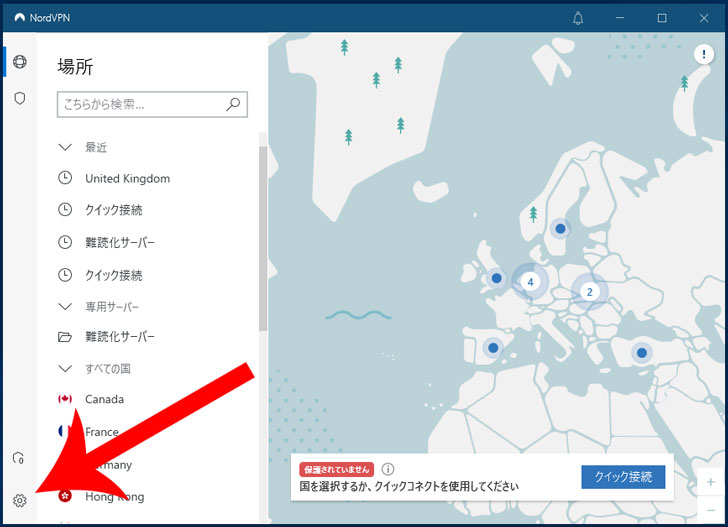
ここで”最新状態です。”と表示されていることを確認しましょう。
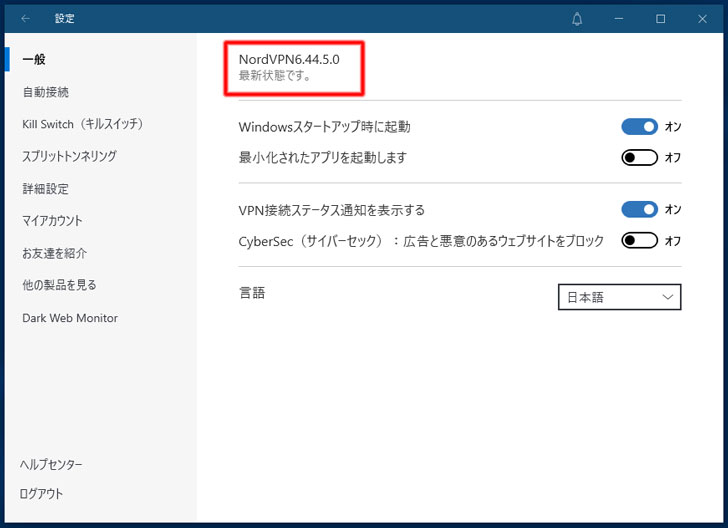

インターネット接続が正常かどうか
インターネット接続が上手くいっていない場合は、当然のことながらNordVPNのログインもできません。
一旦、NordVPNのVPN接続を解除してから、GoogleやYahooなどの信頼できるサイトを読み込んでインターネットの接続状況を確認しましょう。
もし、インターネットの接続が正常でない場合は、
- パソコンやスマホを再起動する
- モデムやWi-Fiルーターを再起動する
- プロバイダの障害情報を確認する(障害発生時は復旧までしばらく待ちます)
などを試してください。
セキュリティソフトが邪魔していないか
セキュリティソフトが原因でNordVPNにログインできないケースがあります。
一旦、アンチウイルス対策ソフト、ファイアーウォールなどを無効にしてから再度ログインを試してみましょう。
例えば、筆者が長年利用している『ESETセキュリティソフト』の場合は、タスクバーの「ESET Internet Security」を右クリックしてから「保護を一時停止」をクリックします。
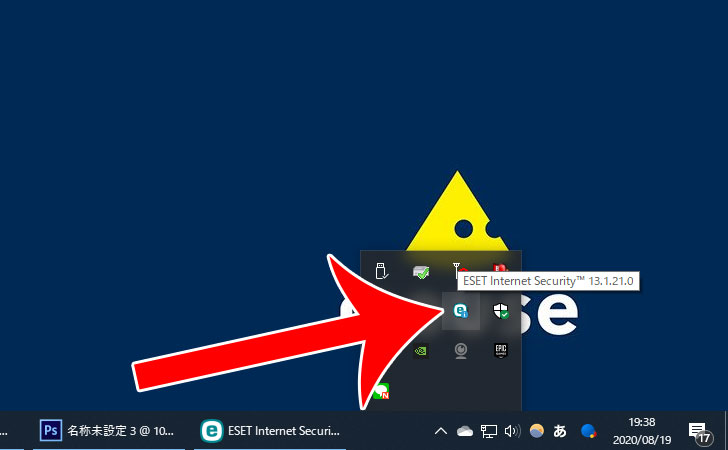

サーバーが正常に動作しているか
NordVPNで接続しているサーバーが高負荷により一時的に動作していないケースがあります。
その場合は、しばらく待つか、同じ国の別のサーバーに接続すると良いでしょう。
例えば、イギリスのサーバーで接続している場合は、右横の更新アイコンをタップすることで別サーバーに切り替えができます。
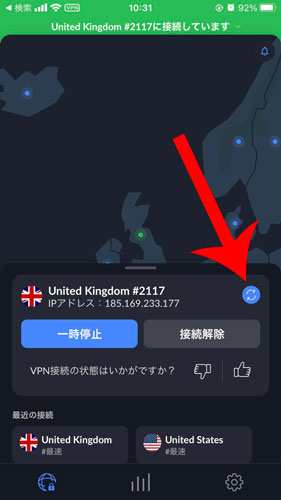
キャッシュが原因となっていないか
Webブラウザのキャッシュが原因でログインできないケースもあります。
キャッシュは、一時的にデータを保存して次回素早く表示できる便利な機能です。
ただ、ログイン情報がキャッシュで保存された場合は、ログイン時に問題を引き起こすケースもあります。
その場合は、シークレットウィンドウでログインを試みるか、Webブラウザの設定からキャッシュをクリアしましょう。
例えば、Google Chromeの場合は、右上の「・・・」→「閲覧履歴データの削除」を開きます。
「閲覧履歴」「Cookieと他のサイトデータ」「キャッシュされた画像とファイル」にチェックを入れてから「データを削除」をクリックします。
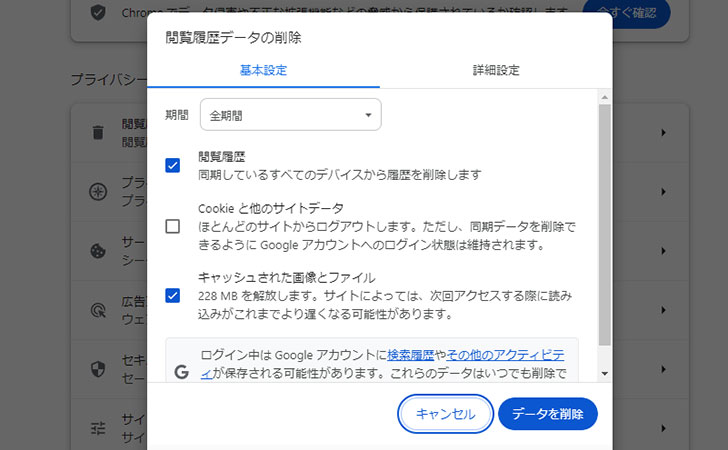
※上記の方法でキャッシュをクリアした場合は、他のWebサイトでログイン情報(ID・パスワード)の自動入力も消えてしまうので注意が必要です。
NordVPNをルーターで接続している場合は認証情報が正しいか
NordVPNをルーター側で設定している場合は、認証情報を確認しましょう。
認証情報は『NordVPN』に移動してからログイン後にコントロールパネルから確認することが可能です。
詳細設定の項目にある”サービス資格情報(手動設定)”がルーターで設定する必要のある認証情報です。
※パスワードは「目」のアイコンをクリックすることで表示できます。
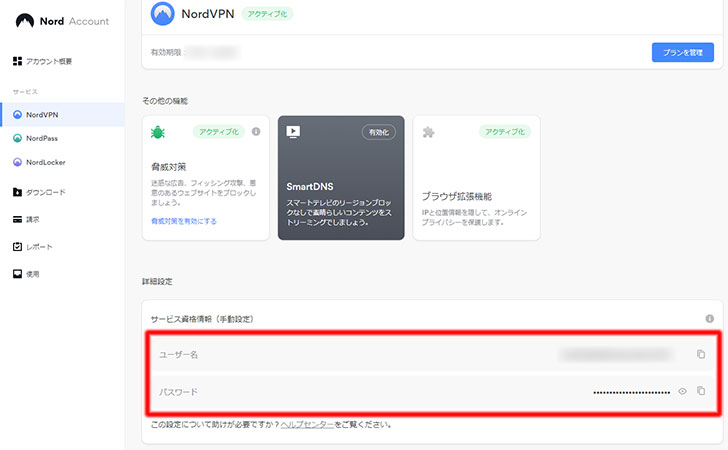
なお、NordVPNをルーターに設定するには、OpenVPNに対応しているルーターを購入する必要があります。
基本的には、国内メーカーの「BUFFALO」「NEC」などは対応しておらず、ASUSなど一部のメーカーのみ取り扱っています。

どうしてもNordVPNにログインできないならチャットサービスを利用しよう
上記を試してもNordVPNにログインできない場合は、チャットサービスで問い合わせてみましょう。
ライブチャットサービスは『日本公式サイト【NordVPN】』の最下部のフッターにある「お問い合わせ」→「ライブチャット」から利用可能です。
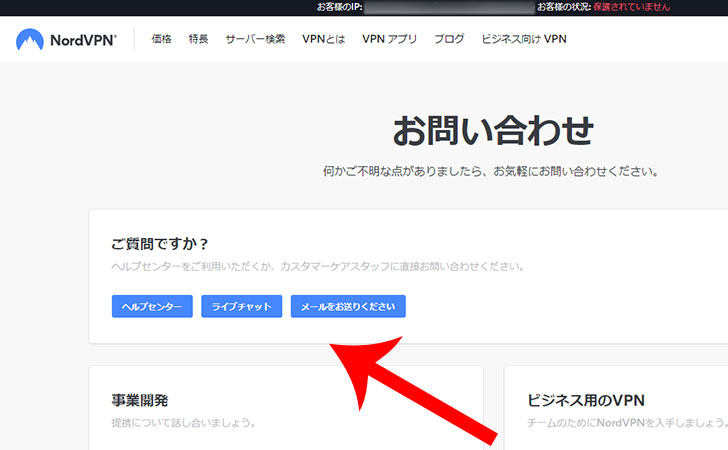
NordVPNのチャットサービスは、実際の人間とやり取りが可能です。
AIチャットボットと違って個別の技術的な問題に対応してもらえるので、一度お問い合わせをしてみましょう。
最後に
今回は、NordVPNにログインできなくなったときの対処法について解説しました。
ログイン時に「ログインに失敗しました」「接続に失敗しました」などのエラーメッセージが表示された場合は、一つ一つ試して原因を見つけましょう。
NordVPNは、世界的に有名なサービスということもあり、日本語対応のチャットサポートにも24時間年中無休で対応しています。
もし、NordVPNに加入してから30日以内であれば返金サービスを受けることもできるので安心できるサービスと言えるでしょう。
\ホリデーセール開催中!最大74%割引+3ヶ月無料/